Convertiți, editați și comprimați videoclipuri/audio în peste 1000 de formate.
Ghid final pentru a activa accelerarea GPU pe software-ul AnyRec
Computerul dvs. se blochează întotdeauna când editați sau convertiți videoclipuri? Trebuie să fie foarte enervant să nu faci nimic decât să aștepți tamponarea. În acest caz, trebuie să activați accelerarea GPU pentru a îmbunătăți viteza de procesare a imaginilor și de încărcare a software-ului. Citiți acest articol pentru a afla despre lista modelelor de GPU acceptate de software-ul AnyRec și pașii detaliați pentru a activa accelerarea GPU.
Lista Ghidului
Partea 1: Introducere completă în accelerarea GPU Partea 2: Modele GPU care acceptă accelerarea GPU pe software-ul AnyRec Partea 3: Cum să activați accelerarea GPU pe Windows/MacPartea 1: Introducere completă în accelerarea GPU
GPU, sau unitatea de procesare grafică, este un procesor vizual care se ocupă de afișarea imaginilor pe computerele dvs., telefoanele mobile, consolele de jocuri etc. Vă ajută dispozitivul să manipuleze și să modifice memoria pentru a accelera crearea imaginilor. Este întotdeauna folosit pentru a afișa randarea 3D în jocuri, dar joacă, de asemenea, un rol esențial în procesarea software-ului video și a imaginilor, cum ar fi AnyRec Video Converter.
Utilizarea accelerării GPU vă va ajuta dispozitivul să accelereze lucrul cu procesarea paralelă și algoritmi de rulare mai rapidă, cum ar fi randarea și multiplicarea matricei. Cu acesta, veți obține o experiență de utilizator superioară ori de câte ori vă editați videoclipurile, jucați jocuri sau înregistrați videoclipuri. Acum, puteți verifica lista de modele de GPU care acceptă accelerarea GPU pe computer.
Partea 2: Modele GPU care acceptă accelerarea GPU pe software-ul AnyRec
Înainte de a afla cum să activați accelerarea GPU pe computer, ar trebui să verificați mai întâi dacă modelul dvs. GPU acceptă această funcție. Pentru a verifica modelul GPU pe Windows, puteți accesa aplicația Setări și alegeți panoul de afișare. Derulați în jos pentru a face clic pe butonul Setări avansate de afișare și apoi puteți verifica toate informațiile de afișare de pe computer.
Iată o listă de modele de GPU acceptate de la trei mărci principale de GPU, inclusiv Intel, NVIDIA și AMD.
| Marca | Serie | Număr de model |
Intel  | Grafică HD | Intel HD Graphics 510, 515, 520, 530, 610, 615, 620, 630, 2000, 2500, 3000, 4000, 4200, 4400, 4600, 5300, 5000, 5000, 5000. |
| Iris Graphics | Intel Iris Graphics 540, 550, 5100, 6100; Intel Iris Pro Graphics 580, 5200, 6200; Intel Iris Plus Graphics 640, 650. | |
NVIDIA NVENC/CUDA  | GeForce | GeForce GT 430, 440, 520, 610, 620, 630, 640, 705, 730, 740; GeForce GTX 460, 465, 470, 480, 570, 580, 590, 650, 660, 670, 680, 690, 750, 760, 770, 780, 950. GeForce RTX 2060, 2070, 2080, 3060, 3070, 3080, 3090. |
| Tesla | Tesla K10, K20, K40, K80, M40, M60, P4, P40, P100, C2075, C2050, C2070. | |
| Quadro | Quadro RTX 4000, 5000, 6000, 8000; Quadro P400, P600, P620, P1000, P2000, P2200, P5000, P6000. | |
APP AMD  | Radeon | Radeon HD 6990, 6970, 6950, 6870, 6850, 6790, 6770, 6750, 6450. |
| ATI Radeon | ATI Radeon HD 890, 4870 X2, 4870, 4850, 4830, 4770, 4600 series (4670/4650), 4550, 4300series, 5970, 5870 Eyefinity 6, 5850, 585, 580, 580, 580, 580, 580, 580, 580, 580, 570, 580, 580, 585 5450. | |
| AMD Radeon | Seria AMD Radeon HD 6900M, seria 6800M, 6700M, seria HD 6600M, seria 6500M, seria 6400M, seria 6300M. | |
| ATI Mobility Radeon | ATI Mobility Radeon HD 5870, 5850, 5830, 5770, 5750, 5730, 5650, 5400 seriale (5430/5450/5470), 5450, 5430, 5165 seria, 5148, 480, 480, 480, 480, 480, 450, 480, 480, 480, 480, 480, 450, 480, 480 4300, seria 560v, seria 550v, seria 540v, seria 530v. |
De asemenea, puteți verifica modelele de accelerare GPU pe site-urile web oficiale ale GPU-ului dvs. În plus față de modelele de accelerare GPU, trebuie să vă asigurați că sistemul dumneavoastră de computer îndeplinește cerințele minime enumerate mai jos:
| OS | Versiunea OS | Procesor | Spațiu liber pe hard disk | RAM |
| Windows | Windows 10/8/7/Vista/XP | > CPU Intel sau AMD de 750 MHz | > 100 MB | > 256 MB |
| Mac | Mac OS 11, 10.15, 10.14, 10.13, 10.12, 10.11, 10.10, 10.9, 10.8, 10.7. | > Procesor Intel de 1 GHz sau mai mare | > 100 MB | > 512 MB |
Partea 3: Cum să activați accelerarea GPU pe Windows/Mac
Dacă sistemul dvs. de computer și modelele GPU îndeplinesc cerințele enumerate mai sus, puteți urma pașii de mai jos pentru a activa accelerarea GPU pentru a obține o experiență de utilizator mai fluidă.
1. Pentru Intel Quick Sync Video pe Windows
Pentru utilizatorii de Windows, această postare va seta Intel Quick Sync Video ca exemplu:
Pasul 1.Accesați pagina oficială Microsoft și descărcați cele mai recente drivere grafice Intel pe computer. Apoi faceți clic dreapta pe spațiul gol al desktopului, alegeți Rezolutia ecranului opțiunea și faceți clic pe Șterge butonul pentru a șterge ieșirile video inactive.
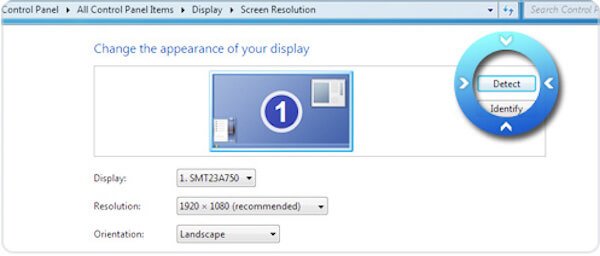
Pentru utilizatorii de Windows 10, puteți face clic dreapta pe desktop și puteți alege opțiunea Setări afișare. Apoi derulați în jos pentru a selecta butonul Setări avansate de afișare și faceți clic pe Ștergeți mai sus buton.
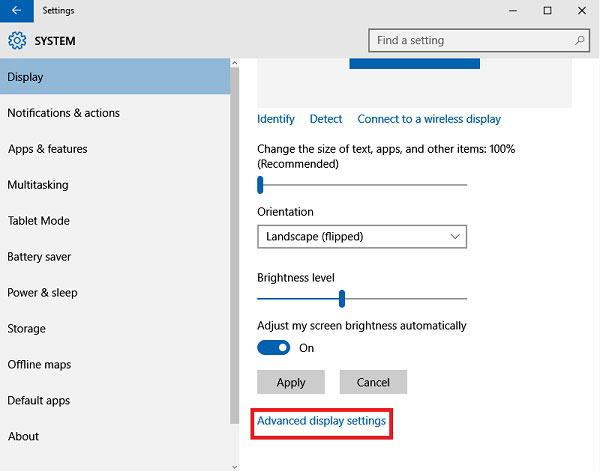
Pasul 2.În meniul Afișare, puteți selecta ieșirea de afișare ștearsă pentru Grafică Intel (R) HD ieșire. Apoi alegeți Încercați să vă conectați oricum pe: VGA opțiunea în Afișări multiple meniul. După aceea, faceți clic pe aplica butonul pentru a salva setările.
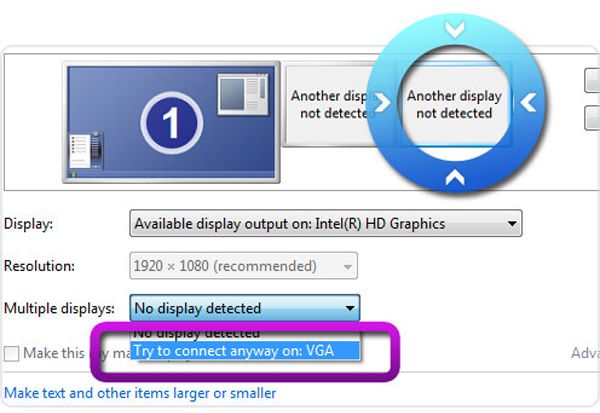
Pasul 3.Asigurați-vă că alegeți afișajul principal, apoi alegeți Extindeți aceste afișaje din meniul derulant de Afișări multiple. Apoi faceți clic pe aplica și Bine butoane pentru a porni accelerarea GPU.
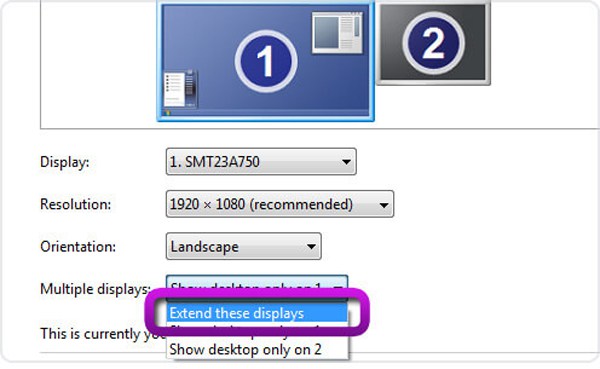
2. Dezactivați Comutarea automată a graficelor pe Mac
Pentru a accesa accelerarea GPU pe Mac, puteți alege să dezactivați comutarea automată a graficii, care va încetini viteza de procesare pentru a vă proteja bateria. Apasă pe măr meniu și alegeți Preferințe de sistem opțiune. Apoi selectați Baterie fila și debifați Comutare automată a graficelor opțiune. În acest fel, puteți obține întotdeauna cea mai rapidă viteză de rulare editori video, convertoare și jocuri.
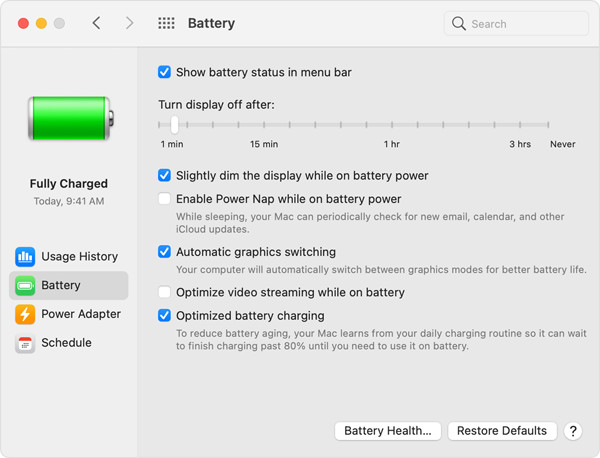
Apoi, puteți aplica accelerarea GPU pe AnyRec Video Converter pentru a accelera procesul de conversie la 50x. Rulați software-ul pe computer și alegeți Preferințe opțiunea din meniul derulant. În General fila, puteți bifa Activați accelerarea hardware opțiunea și faceți clic pe Prefer Selectați meniu pentru a alege accelerația GPU dorită.
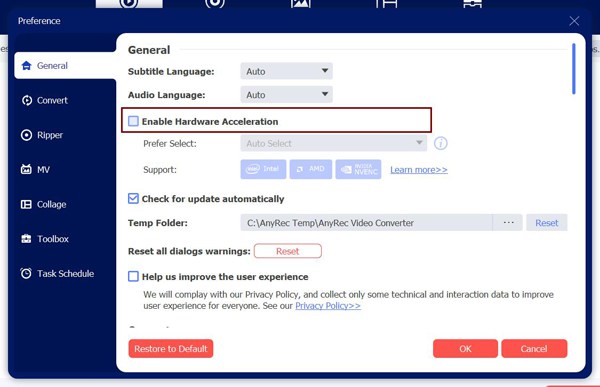

Convertiți orice fișier în peste 1000 de formate audio și video, inclusiv MP4, AVI, WMA, FLAC etc.
Personalizați parametrii video, cum ar fi codecul, rezoluția, rata de cadre și calitatea.
Oferiți instrumente de editare suplimentare pentru a decupa, decupa, roti, îmbina, adăuga efecte și multe altele.
Îmbunătățiți calitatea video, măriți volumul, faceți videoclipuri 3D și reglați cu ușurință viteza video.
100% Securizat
100% Securizat
Concluzie
Ați învățat cum să activați accelerarea GPU pe computer. Este o funcție vitală care vă ajută să faceți față imaginilor și videoclipurilor la o viteză mai mare. Software AnyRec acceptă, de asemenea, accelerarea GPU pentru a reduce tamponarea în timpul editării, conversiei sau comprimării. Distribuie această postare prietenilor tăi care au aceleași probleme acum.
